Illustrator 中的拼写和语言词典?AI拼写和语言词典使用
Illustrator 是一款由Adobe公司设计的全球最为知名的矢量图形软件。借助这款行业标准的矢量图形软件,您可以制作适用于印刷、Web、视频和移动设备的徽标、图标、绘图、版式和插图。
拼写检查
选择“编辑”>“拼写检查”。
若要设置用于单词的查找和忽略的选项,请单击对话框底部的箭头图标,并根据需要设置选项。
单击“开始”,即可开始进行拼写检查。
当 Illustrator 显示出拼写错误的单词或其他可能的错误时,请执行下列操作之一:
单击“忽略”或“全部忽略”继续拼写检查,而不更改特定的单词。
从建议单词列表中选择一个单词,或在顶部的框中键入正确的单词,然后单击“更改”以只更改出现拼写错误的单词。您还可以单击“全部更改”更改文档中所有出现拼写错误的单词。
单击“添加”,指示 Illustrator 将可接受但未识别出的单词存储到词典中,以便在以后的操作中不再将其判断为拼写错误。
在 Illustrator 完成文档的拼写检查后,单击“完成”。
注意:Illustrator 可以根据您为单词指定的语言,检查多种语言的拼写错误。
编辑拼写词典
选择“编辑”>“编辑自定词典”。
执行下列任一操作,并单击“完成”。
若要将单词添加到词典中,请在“输入”框中键入单词,并单击“添加”。
若要从词典中删除单词,请选择列表中的单词,并单击“删除”。
若要修改词典中的单词,请选择列表中的单词, 然后在“词条”框中键入新单词,并单击“更改”。
为文本指定语言
Illustrator 使用 Proximity 语言词典来进行拼写检查和连字。每个词典都包含数十万条具有标准音节间隔的单词。您可以为整篇文档指定一种语言,或为所选的文本应用一种语言。

不同语言的连字示例
A. 英语中的“Glockenspiel” B. 传统德语中的“Glockenspiel” C. 新式德语中的“Glockenspiel”
为所有文本应用一种语言
选择“编辑”>“首选项”>“连字”(Windows) 或“Illustrator”>“首选项”>“连字”(Mac OS)。
从“默认语言”弹出式菜单中选择词典,然后单击“确定”。
为选定文本指定一种语言
选择文本。
在“字符”面板中,从“语言”菜单中选择适当的词典。如果未显示“语言”菜单,请从“字符”面板菜单中选择“显示选项”。
关于 Unicode
Illustrator 支持 Unicode 标准,该标准可为每个字符分配一个惟一的编号,不管您使用哪种语言或哪种计算机。Unicode 具有如下特点:
可移植性
在工作站间移动文件时,字母和数字不会发生变化。不会因向文档中添加本语言以外的内容而引起混乱,因为本语言以外的字符都有其自己的标记,不会与同一项目中其他语言的编码相互干扰。
平台无关性
因为 Windows 和 Macintosh 操作系统现在都支持 Unicode,因此可在这两个平台间更加轻松地移动文件。这样,您就不必再仅仅因为将 Illustrator 文件从 Windows 系统移到 Macintosh 系统上或是从 Macintosh 系统移到 Windows 系统上而安排文件校对了。
稳定适应性
Unicode 兼容的字体提供了大量的潜在字符,从而可轻松使用专业文字字符。
灵活性
有了 Unicode 支持,即便对项目中的字体系列进行替换,也不会产生替代字符。使用 Unicode 兼容的字体,无论使用哪种字体系列,g 就是 g。
所有这一切,使得一位法国设计师能够为韩国客户进行设计,然后将作品转交给美国的合作伙伴,其间全然不会因文本问题而苦不堪言。而美国设计师需要做的,就是在操作系统中启用恰当的语言、加载非本语言字体,然后继续项目进程。
以上就是Illustrator 中的拼写和语言词典?AI拼写和语言词典使用的详细内容,更多关于Illustrator下载的资料请关注脚本之家其它相关文章!
相关文章
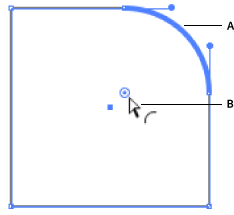
如何使用 Illustrator 中的实时转角?ai实时转角功能在哪里
这篇文章主要介绍了如何在 Illustrator 中创建和修改实时形状的相关资料,需要的朋友可以参考下,或在图稿中的几个路径间选择多个锚点。选中后,每个转角点旁边会出现一个“2021-12-25
使用 Illustrator 中的 Shaper 和形状生成器工具构建新的形状
这篇文章主要介绍了使用 Illustrator 中的 Shaper 和形状生成器工具构建新的形状的相关资料,需要的朋友可以参考下,您绘制的形状会转换为明晰的几何形状。所创建的形状是实2021-12-25
如何在 Illustrator 中使用和编辑剪切蒙版?ai如何使用剪切蒙版
这篇文章主要介绍了如何在 Illustrator 中使用和编辑剪切蒙版?ai如何使用剪切蒙版的相关资料,需要的朋友可以参考下,如果您使用图层或组来创建剪切蒙版,则图层或组的第一2021-12-25 这篇文章主要介绍了如何在 Illustrator 中使用效果改变对象形状的相关资料,需要的朋友可以参考下,而且它还不会永久改变对象的基本几何形状。效果是实时的,这就意味着您可2021-12-25
这篇文章主要介绍了如何在 Illustrator 中使用效果改变对象形状的相关资料,需要的朋友可以参考下,而且它还不会永久改变对象的基本几何形状。效果是实时的,这就意味着您可2021-12-25
如何在 Illustrator 中混合对象?ai中混合工具怎样使用
这篇文章主要介绍了如何在 Illustrator 中混合对象?ai中混合工具怎样使用的相关资料,需要的朋友可以参考下,若要混合对象上的特定锚点,请使用“混合”工具单击锚点。当指2021-12-25 这篇文章主要介绍了如何在 Illustrator 中缩放、倾斜和扭曲对象的相关资料,需要的朋友可以参考下,对象相对于参考点缩放,而参考点因您所选的缩放方法而不同。您可以更改适2021-12-25
这篇文章主要介绍了如何在 Illustrator 中缩放、倾斜和扭曲对象的相关资料,需要的朋友可以参考下,对象相对于参考点缩放,而参考点因您所选的缩放方法而不同。您可以更改适2021-12-25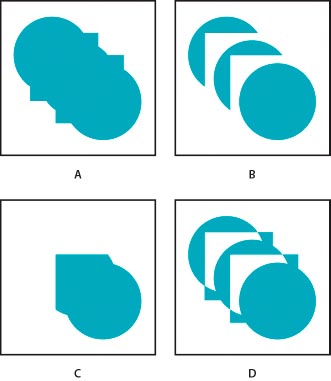 这篇文章主要介绍了如何在 Illustrator 中组合对象使用图文教程的相关资料,需要的朋友可以参考下,以在 Illustrator 中用各种不同的方式创建形状。生成的路径或形状会因为2021-12-25
这篇文章主要介绍了如何在 Illustrator 中组合对象使用图文教程的相关资料,需要的朋友可以参考下,以在 Illustrator 中用各种不同的方式创建形状。生成的路径或形状会因为2021-12-25 这篇文章主要介绍了Illustrator 使用操控变形工具变换矢量图形的相关资料,需要的朋友可以参考下,您可以使用 Illustrator 中的操控变形工具添加、移动和旋转点,以便将您的2021-12-25
这篇文章主要介绍了Illustrator 使用操控变形工具变换矢量图形的相关资料,需要的朋友可以参考下,您可以使用 Illustrator 中的操控变形工具添加、移动和旋转点,以便将您的2021-12-25
在 Illustrator 中剪切、分割和裁切对象使用图文教程
这篇文章主要介绍了在 Illustrator 中剪切、分割和裁切对象使用图文教程的相关资料,需要的朋友可以参考下,它使用选定的对象切穿其他对象,而丢弃原来所选的对象。要使用此2021-12-24
ai中裁剪工具在哪 在 Illustrator 中裁剪图像使用教程
这篇文章主要介绍了ai中裁剪工具在哪 在 Illustrator 中裁剪图像使用教程的相关资料,需要的朋友可以参考下,在选择裁剪图像选项时,Illustrator 默认情况下会调用“选择”2021-12-24



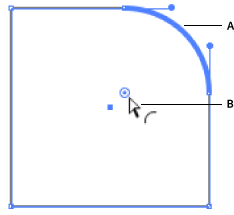





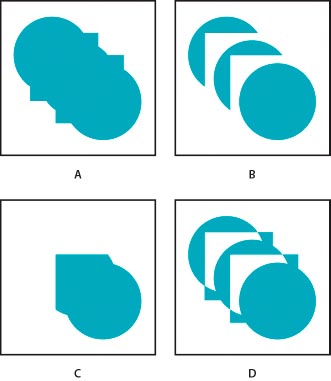



最新评论